Einlösen einer Steam-Geschenkkarte oder eines Wallet-Codes
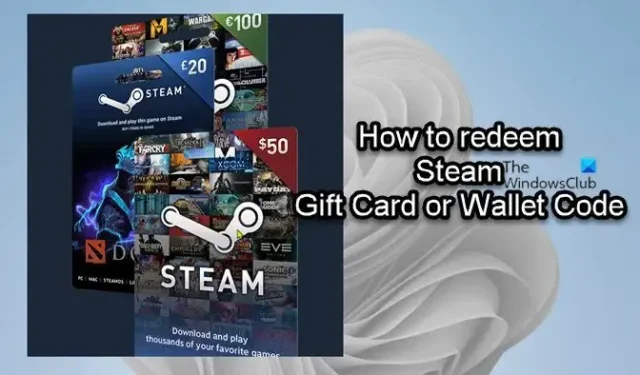
Egal, ob Sie ein PC-Spieler sind, der nach einer einfachen Methode sucht, um Ihr Steam-Wallet zu finanzieren oder das ideale Gaming-Geschenk an einen Freund oder ein Familienmitglied zu senden, Steam-Geschenkkarten und Wallet-Codes sind der richtige Weg! In diesem Artikel wird gezeigt, wie Sie eine Steam-Geschenkkarte oder einen Wallet-Code einfach einlösen können.
So lösen Sie einen Steam Wallet-Gutschein oder eine Geschenkkarte ein
Steam-Geschenkkarten und Wallet-Codes funktionieren ähnlich wie Geschenkgutscheine, da sie auf Steam für den Kauf von Spielen, Software und anderen auf Steam erhältlichen Artikeln eingelöst werden können. Steam-Geschenkkarten und Wallet-Codes sind im Einzelhandel weltweit in Beträgen von 25 $, 50 $ und 100 $ erhältlich.
Sie können eine der folgenden Methoden verwenden, um Ihre Steam-Wallet-Codes einzulösen:
- Steam-Website
- Steam-Desktop-App
- Mobile Steam-App
In einer anderen Region erworbene Codes werden sofort in Ihre lokale Währung geändert. Mit anderen Worten, unabhängig davon, wo sie gekauft wurden, werden Steam-Geschenkkarten und Guthaben-Codes beim Einlösen in die Währung Ihres Steam-Guthabens geändert. Durch die Eingabe eines Codes wird das Guthaben der Geschenkkarte Ihrem Steam-Guthaben hinzugefügt, das Sie für Einkäufe im Steam Store verwenden können. Wenn Sie nicht genug Geld in Ihrer Steam-Brieftasche haben, müssen Sie eine andere Zahlungsmethode verwenden, um den verbleibenden Betrag zu decken.
1] Steam-Website
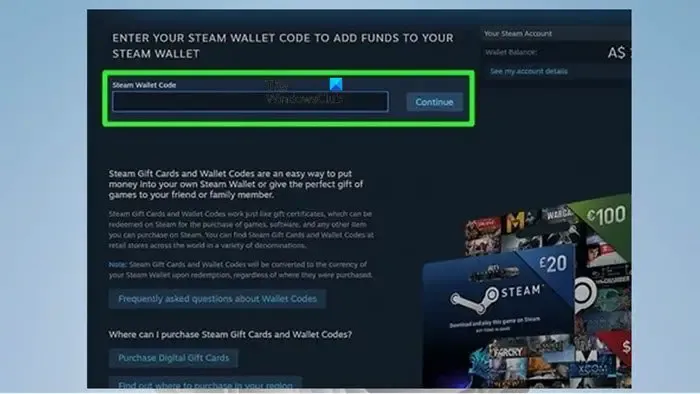
Gehen Sie wie folgt vor, um eine Steam-Geschenkkarte oder einen Wallet-Code über die Steam-Website einzulösen:
- Wenn Sie eine Steam Wallet-Karte erhalten haben, rubbeln Sie den Code auf der Rückseite der Karte mit einer Münze oder einem anderen Rubbelgegenstand.
- Navigieren Sie dann auf Ihrem Desktop oder Mobilgerät zu steampowered.com/wallet .
- Melden Sie sich jetzt mit dem Konto an, für das Sie den Code verwenden möchten, falls Sie dies noch nicht getan haben, da das Guthaben nach dem Einlösen nicht verschoben werden kann.
- Wenn Sie sich angemeldet haben, geben Sie den Code genau so ein, wie er im Steam-Wallet-Code-Bereich angezeigt wird.
- Fahren Sie fort, indem Sie auf die Schaltfläche klicken.
- Wenn Sie dazu aufgefordert werden, geben Sie Ihre Adresse auf dem folgenden Bildschirm ein.
Wenn Sie noch nie einen Code eingegeben oder Ihr Steam-Guthaben noch nie für einen Kauf verwendet haben, werden Sie nach Ihrer lokalen Adresse gefragt, damit Steam die Währung bei Bedarf umrechnen kann.
- Fahren Sie fort, indem Sie auf die Schaltfläche klicken.
- Gehen Sie danach weiter und bestätigen Sie den Betrag, der Ihrer Brieftasche hinzugefügt wird.
Nach der Bestätigung können Sie den Code nicht verwenden oder das Geld auf ein anderes Konto überweisen. Wenn Sie einen Code für eine andere Währung als Ihre eigene eingeben, rechnet Steam ihn anhand des aktuellen Wechselkurses in Ihre Währung um und Sie werden über die Umrechnung benachrichtigt, bevor sie stattfindet.
- Suchen Sie dann unter Ihrem Kontonamen in der oberen rechten Ecke nach Ihrem verfügbaren Guthaben (es kann bis zu zwei Stunden dauern, bis Bargeld angezeigt wird).
2] Steam-Desktop-App
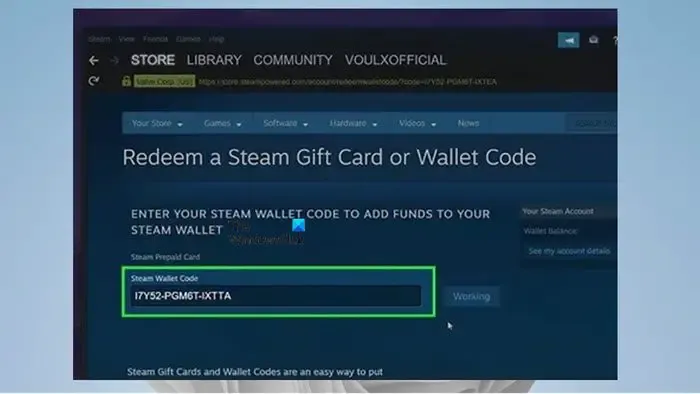
Befolgen Sie diese Verfahren, um eine Steam-Geschenkkarte oder einen Wallet-Code mit der Steam-Desktop-App einzulösen:
- Starten Sie die Steam-Desktop-Software auf Ihrem Computer.
- Wenn Sie noch nicht angemeldet sind, melden Sie sich mit demselben Konto an, auf das Sie das Wallet-Geld anwenden möchten.
- Klicken Sie dann in der oberen rechten Ecke auf Ihren Kontonamen.
- Um Ihre Kontodetailseite im Steam-Hauptfenster zu öffnen, wählen Sie Kontodetails aus dem Menü.
- Um dann die Seite zum Hinzufügen von Guthaben zu Ihrem Steam-Guthaben aufzurufen, klicken Sie auf den Link + Guthaben zu Ihrem Steam-Guthaben beitragen.
- Klicken Sie auf der nächsten Seite auf die Leiste „Eine Steam-Geschenkkarte oder einen Wallet-Code einlösen“.
- Geben Sie nun den Code ein, den Sie auf Ihr Konto anwenden möchten.
- Wenn Sie dazu aufgefordert werden, geben Sie Ihre Adresse an.
- Nachdem Sie den Code eingegeben haben, bestätigen Sie abschließend den Betrag, der hinzugefügt wird.
3] Mobile Steam-App
Befolgen Sie diese Verfahren, um eine Steam-Geschenkkarte oder einen Wallet-Code mit der mobilen Steam-App einzulösen:
- Starten Sie auf Ihrem Mobilgerät die Steam-App.
- Drücken Sie auf der linken Seite des Bildschirms die Taste Menü (Hamburger).
- Berühren Sie die Option Store, um eine Reihe anderer Menüoptionen anzuzeigen.
- Tippen Sie als Nächstes im Untermenü Shop auf Kontoinformationen, um Ihre Kontodetailseite anzuzeigen.
- Wählen Sie als Nächstes + Geld zu Ihrem Steam-Wallet beitragen.
- Wählen Sie danach Steam-Geschenkkarte oder Wallet-Code einlösen.
- Geben Sie nun den Code ein und drücken Sie die Schaltfläche Fortfahren.
- Wenn Sie dazu aufgefordert werden, geben Sie Ihre Adresse an.
- Gehen Sie danach weiter und bestätigen Sie den Betrag, der hinzugefügt wird.
- Überprüfen Sie zuletzt Ihre Seite „Kontoinformationen“, um zu sehen, ob das Wallet Ihr neues Guthaben anzeigt (es sollte schnell erscheinen, aber es kann bis zu zwei Stunden dauern).
Das ist es!
Wie kann ich feststellen, ob mein Steam Wallet-Code noch gültig ist?
Steam hat keine Möglichkeit, Codes zu verifizieren. Nachdem Sie diesen Code eingegeben haben, wird er Ihrem Steam-Konto hinzugefügt. Es ist erwähnenswert, dass Steam-Karten 15 alphanumerische Codes (Alphabete und Ganzzahlen) haben, wobei die Nation jeder Karte durch die Schrift auf der Rückseite erkannt wird.



Schreibe einen Kommentar